一、下载putty(免费,xshell收费)
二、配置 VirtualBox 网络:NAT 模式 + 端口转发
1、打开 VirtualBox,选择您的 Ubuntu 虚拟机,点击 设置 。
选择 网络,将网络适配器模式设置为 NAT。
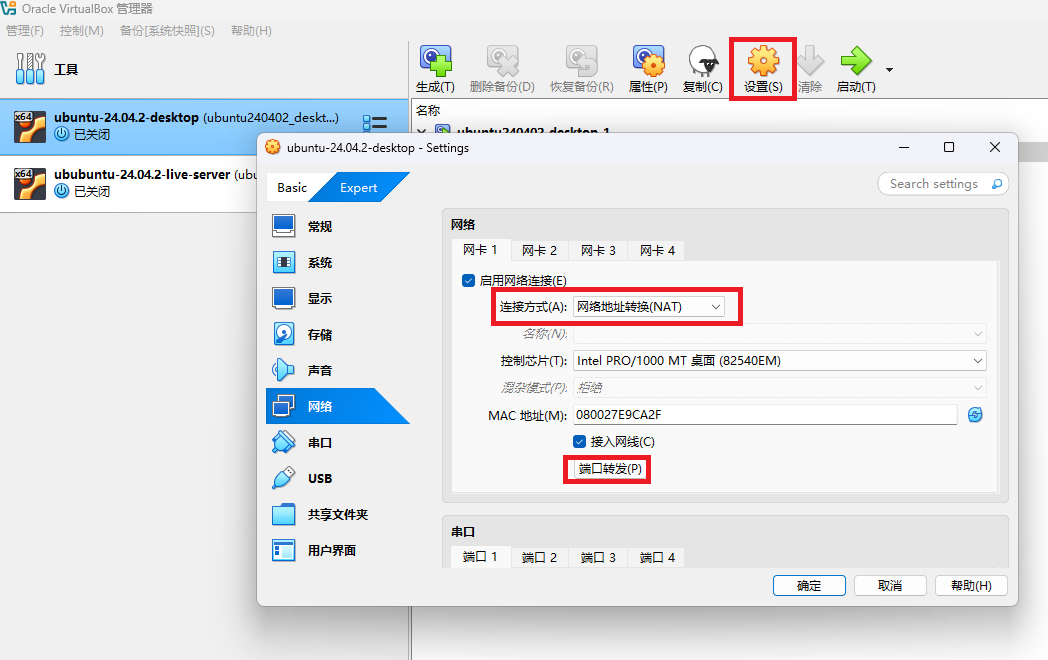
2、点击 端口转发 。
添加一条规则:
协议:TCP
宿主端口:2222(或其他未占用端口)
虚拟机端口:22
宿主IP 和 虚拟机IP 可以留空(默认绑定到所有接口)。
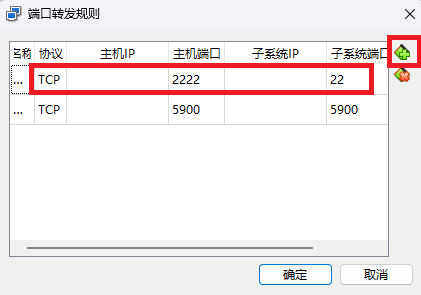
三、在虚拟机中启用 SSH 服务
1、启动虚拟机并登录 Ubuntu。
2、安装并启动 SSH 服务:
sudo apt update
sudo apt install openssh-server
sudo systemctl enable ssh
sudo systemctl start ssh3、确认 SSH 服务正在运行:
sudo systemctl status ssh运行结果:
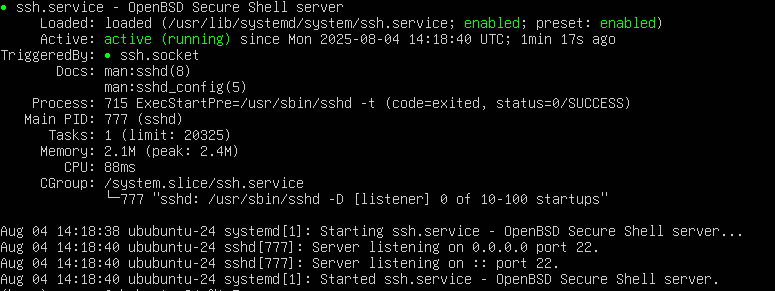
四、使用putty连接
1、NAT 模式连接:
主机:127.0.0.1
端口:2222(与之前设置的宿主端口一致)
协议:SSH
2、输入虚拟机中 Ubuntu 的用户名和密码,即可连接。
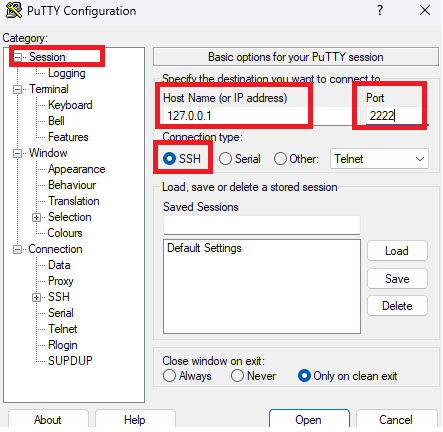
五、 排查问题
如果连接失败:
1、检查虚拟机的防火墙配置:
sudo ufw allow ssh
sudo ufw enable2、确保虚拟机的 SSH 服务已正确运行:
sudo systemctl restart ssh